Как скрыть диалог в ВК, не удаляя его: 4 способа
Главная » Социальные сети
Всем привет! Сегодня я расскажу вам, как скрыть диалог или переписку в ВК, не удаляя её. На самом деле встроенной функции в VK как в браузере, так и мобильной версии – пока нет. Но есть несколько интересных методов, которые подробно рассмотрим в статье ниже. Я подробно описал 4 способа. Советую ознакомиться с каждым из методов. Если в процессе возникнут какие-то вопросы – пишите в комментариях, и портал WiFiGiD.RU вам поможет.
Содержание
- Способ 1: AdGuard
- Способ 2: AdBlock
- Способ 3: Stylish
- Способ 4: Для телефона
- Задать вопрос автору статьи
Способ 1: AdGuard
Как же нам скрыть сообщения в ВК. Так как встроенной функции у VK пока нет, мы попробуем использовать AdGuard. Эта штука позволяет не только блокировать назойливую рекламу, но и выполнить блокировку определенных блоков на сайте или выделенной странице. Суть в том, что список диалогов состоит из блоков, при нажатии на которые вы попадете в полную переписку. В AdGuard можно вписать правило, при котором такие блоки будут скрыты.
Суть в том, что список диалогов состоит из блоков, при нажатии на которые вы попадете в полную переписку. В AdGuard можно вписать правило, при котором такие блоки будут скрыты.
Минус этого способа в том, что блокировка (или скрытие) нужного диалога будет происходить только в выделенном браузере. Если вы авторизованы в других браузерах, вы можете проделать все действия и там. И помните, скрытие чата будет только в реальном времени на этом браузере. Если вы зайдете с телефона, диалог останется.
- Итак, сначала нам нужно установить AdGuard – переходим по ссылке ниже:
Официальная страница AdGuard
- На официальной странице открываем раздел «Продукты» и переходим в «Браузерные расширения».
- Система автоматически определит браузер, с которого вы сидите, и предложит выполнить установку – нажмите по соответствующей кнопке.
- Вас перебросит на страницу установки расширений – еще раз жмем «Установить».

- Соглашаемся с установкой.
- Посмотрите, чтобы значок AdGuard висел в списке расширений. Если его там нет, нажмите по значку пазла и закрепите иконку.
- Перейдите в раздел «Мессенджер», чтобы видеть все переписки во ВКонтакте.
- Нажимаем по значку AdGuard левой кнопкой мыши и выбираем команду «Блокировать рекламу на этом сайте».
- Наведите курсор таким образом, чтобы выделился только один блок целого диалога. Жмем левую кнопку мыши.
- Откроется вспомогательное окошко блокировщика. Нажмите «Расширенные настройки», чтобы посмотреть, что именно мы выделили. Нужно, чтобы у диалога был конкретный номер, как на картинке ниже – значит мы правильно сделали выделение. Жмем «Заблокировать».
- После этого диалог пропадет. Чтобы его увидеть снова, просто выключите «AdGuard», через то же самое меню, переключив верхний бегунок.
 Диалог появится вновь.
Диалог появится вновь.
Давайте я вам покажу, как можно иметь доступ к диалогу, без отключения блокировщика. Для этого нам нужно завладеть ссылкой.
- Выключите защиту AdGuard.
- Перейдите в этот диалог.
- Теперь жмем правой кнопкой мыши по разделу «Мессенджер» и открываем ссылку в новой вкладке.
- Включите обратно защиту. В одной вкладке вы видите все переписки, но на второй – вы уже находитесь в самом диалоге. Вы можете запомнить, записать или сохранить куда-нибудь ссылку на этот диалог. Второй вариант – вы можете просто отключать и включать защиту в нужное время.
Если вам нужно удалить правила фильтрации, то делается это так:
- Жмем по иконке блокировщика.
- Заходим в «Настройки», нажав по значку шестеренки.
- На вкладке «Пользовательские правила» просто выделите с помощью курсора мыши и удалите строку с правилом. Ориентируйтесь на номер диалога.

Способ 2: AdBlock
Давайте посмотрим, как еще можно скрыть беседу в ВК. Мы будем использовать всем известный блокировщик рекламы. AdBlock работает таким же образом, как и AdGuard.
- Сначала нам нужно установить расширение для браузера – для этого переходим на официальную страницу.
- Жмем по кнопке загрузки.
- Кликаем по кнопке установки.
- Переходим в диалоги.
- Жмем по значку расширения и выбираем кнопку «Заблокировать элемент».
- С помощью мыши полностью выделяем блок с диалогом.
- Проверьте чтобы в элементе был номер диалога. После этого жмем по кнопке «Заблокировать».
- Диалог сразу же исчезнет. Чтобы его сделать видимым, вы можете просто выключить защиту для этой страницы. Или сохранить саму ссылку на переписку, как мы делали это в прошлом способе.
Способ 3: Stylish
Stylish – это совершенно другое расширение, которое не связано с блокировкой рекламы.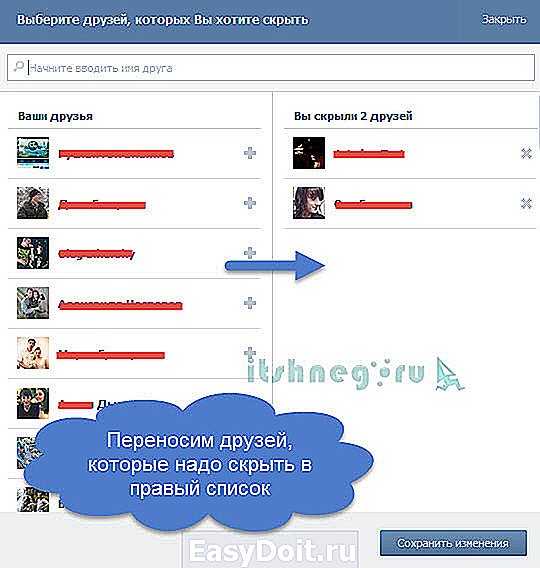 Но на нем можно напрямую влиять на CSS и HTML код выделенной страницы. Обычно это нужно для изменения стилей сайта, но мы можем использовать его для своих нужд и полностью скрыть переписку в ВК.
Но на нем можно напрямую влиять на CSS и HTML код выделенной страницы. Обычно это нужно для изменения стилей сайта, но мы можем использовать его для своих нужд и полностью скрыть переписку в ВК.
- Заходим на официальную страницу.
- Найдите кнопку «Get the Extension» и нажмите по ней.
- Установка расширения делается аналогичным образом.
- После установки нажмите по иконке расширения.
- Перейдите в раздел «My Styles» и нажмите по значку меню.
- Нажимаем по кнопке «Create new style».
- Старые версии расширения работали локально, то есть без учетной записи. Здесь же нужно будет авторизоваться. Вы можете создать новый аккаунт или использовать учетную запись «Google».
- После авторизации введите «Name» (имя) и «Description» (Описание).
- Переходим на страницу с диалогами, жмем правой кнопкой мыши по нужному и выбираем команду «Показать код».

- Откроется случайный «div» или «li» блок. Нам нужен именно «li» блок с «data-list-id=…», в котором указан ID или номер диалога.
- Два раза быстро щелкните левой кнопкой мыши по этому свойству и скопируйте номер.
- Возвращаемся на страницу создания стиля и в строке CSS вводим команду вида:
li[data-list-id= “НОМЕР_ДИАЛОГА“]{
display:none;
}
- Не забудьте указать номер у вас.
- Листаем вниз и жмем «Save».
- Если сохранение произошло, вы увидите вот такую вот страничку – нажмите по кнопке инсталляции стиля.
- Теперь переходим на страницу и видим, что диалог исчез.
- Чтобы вновь увидеть переписку, просто выключите стиль в настройках.
Способ 4: Для телефона
Единственное верное и рабочее решение на телефоне – это использовать стороннее приложение Kate Mobile. Хочется предупредить – это программа сторонняя, а значит при её использовании вы будете вводить реальный логин и пароль для авторизации в социальной сети ВК. Я вам настоятельно рекомендую перед этим включить двухфакторную аутентификацию с помощью кода в SMS сообщении. Делается это в настройках.
Хочется предупредить – это программа сторонняя, а значит при её использовании вы будете вводить реальный логин и пароль для авторизации в социальной сети ВК. Я вам настоятельно рекомендую перед этим включить двухфакторную аутентификацию с помощью кода в SMS сообщении. Делается это в настройках.
- Скачать и установить программу можно через Google Play и App Store – просто ищем по названию Kate Mobile.
- Открываем программу и заходим в «Сообщения».
- Зажимаем палец сверху нужной переписки и выбираем «Скрыть диалог».
- Введите ПИН-код и запомните его.
- После этого переписка будет скрыта. Чтобы её увидеть опять, нажмите по значку лупы в правом верхнем углу экрана.
- Выбираем «Сообщения».
- Вводим PIN и сообщение появится.
Помогла ли вам эта статья?
62 3
Автор статьи
Бородач 1398 статей
Сенсей по решению проблем с WiFiем. Обладатель оленьего свитера, колчана витой пары и харизматичной бороды.
Любитель душевных посиделок за танками.
Обладатель оленьего свитера, колчана витой пары и харизматичной бороды.
Любитель душевных посиделок за танками.
Как скрыть переписку в вк на телефоне – Как скрыть переписку в ВК? — Компьютеры, электроника, интернет
Содержание
как скрыть сообщения в смартфоне / Android. Пользователям
Сейчас на телефонах хранится огромное количество приватной информации. Явки, пароли, любовные послания, откровенная переписка, коды авторизации от интернет-банкинга и многое другое. У кого-то есть девушка на стороне, кто-то играет в покер с друзьями по пятницам, да или банально не хочет показывать баланс своего счета на карточке в смс.
Как правильно спрятать переписку от чужих глаз?Первым делом можно включить базовые функции, встроенные в телефон. Это блокировка доступа к телефону посредством Рисунка, PIN-кода, пароля или отпечатка пальца (в современных смартфонах).
Это достаточно эффективная методика, но она может вызвать подозрения у ваших близких и коллег. Что спрятано за длинным 8-ми значным паролем? Почему разблокировать телефон можно только по отпечатку пальца? Вы агент американской разведки?
Что спрятано за длинным 8-ми значным паролем? Почему разблокировать телефон можно только по отпечатку пальца? Вы агент американской разведки?
Должны быть альтернативные более изящные методы для скрытия приватной информации. И они есть! Пройдемся по основным мессенджерам и посмотрим, как это сделать на своем телефоне. Все советы и приложения протестированы и работают на ОС Android 6.0 и выше.
ViberЗдесь все достаточно просто. Скачайте последнюю версию мессенджера и пользуйтесь встроенной функцией защиты переписки. Для этого необходимо долгое нажатие на диалоге . После этого выбирайте «Скрыть чат». Вводим четырехзначный пин-код. Вся переписка с этим контактом исчезает. Найти ее потом можно только через поиск контактов: вводим пин-код в строке с изображением лупы — и секретный чат снова с нами.
Здесь нет таких секретных чатов, как в Viber, но есть возможность архивировать переписку. Просто используйте долгое нажатие на диалог и выберите иконку (как на картинке ниже):
Просто используйте долгое нажатие на диалог и выберите иконку (как на картинке ниже):
Чат будет скрыт, сообщения будут заархивированы. Доступ к ним можно получить, нажав на «Заархивированные чаты». Эта функция не дает полной уверенности, что переписка останется конфиденциальной, но поможет обмануть тех, кто не очень хорошо знает настройки Whatsapp.
VKСтавим альтернативный клиент для VK — Kate Mobile lite и радуемся жизни! Там уже есть функция аналогичная скрытию чатов в Viber. Схема такая же – долго жмем на диалоге – «Скрыть диалог». Вводим пароль. Все. Чтобы снова сделать видимыми сообщения, наберите в поиске ваш четырехзначный пароль.
Telegram, Facebook Messenger, обычные смс не имеют встроенных средств для защиты сообщений от посторонних глаз. Поэтому мы рекомендуем воспользоваться бесплатными сторонними утилитами. Их в Google Play предостаточно.
Их в Google Play предостаточно.
Go SMS Pro и Chomp SMS, к примеру, полностью заменяют приложение для смс. И помимо разнообразных функций предлагают хранилище приватных чатов и доступ к приложению по паролю. Данные приложения бесплатные. Отдельного упоминания достойны приложения Message Locker и Vault.
Это могут любые мессенджеры: Hangouts, Messenger, Instagram, Telegram, Snapchat, Gmail и многие другие. Теперь при запуске приложения вроде Skype вам необходимо будет ввести пин-код или нарисовать рисунок. Никто не сможет прочитать приватную переписку. Интерфейс приложения предельно прост. Если забудете пин-код – его можно восстановить через электронную почту. Приложение работает как на смартфонах, так и на планшетах. При этом просто так удалить его не удастся. Настройки телефона также защищены пин-кодом.
Vault — это мобильное приложение, предназначенное для скрытия личных изображений, видео, смс, журналов вызовов и контактов на телефоне. Эта утилита уже давно на рынке, ее скачали более 10 млн. раз! Огромное количество функций. Помимо скрытия и защиты смс, можно убрать от любопытных глаз фото, контакты и журналы вызовов.
Доступ к приложению осуществляется по пин-коду. А в нем уже можно читать скрытые смс, журналы вызовов, смотреть фото и даже серфить в интернете через анонимный браузер.
Настройка действительно проста – выбираем какой контакт будет секретным. Затем выбираем, что делать если этот контакт звонит – Откл. Звук, Завершить вызов, Ответить. Теперь все звонки по секретному номеру не сохраняются в журнале вызовов. Если приходят смс от него – их можно прочитать только в Vault. Они невидимы для других приложений.
В режиме скрытности можно даже удалить сам ярлык Vault (платная функция).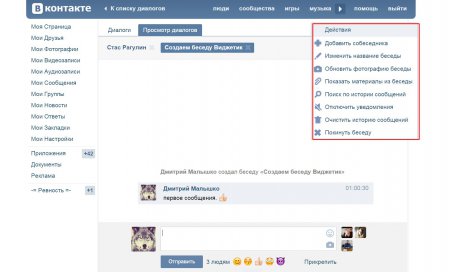 Или создать ложный Vault – это будет актуально, если вас взяли в заложники.
Или создать ложный Vault – это будет актуально, если вас взяли в заложники.
Если не хочется заморачиваться с установкой сторонних утилит – просто удаляйте конфиденциальные сообщения. И не забудьте отключить предпросмотр сообщений во всплывающих окнах – это спасет много нервных клеток. Для этого необходимо зайти в Настройки – Диспетчер приложений – Сообщения (или другое приложение) – Уведомления и выключить «Просмотры во всплывающих окнах».
fetisovvs.blogspot.com
Как скрыть телефон в ВК приватность – ТОП
Привет! Сегодня я покажу вам как скрыть свой телефон в ВК. Если вы не хотите, чтобы кто-то в ВКонтакте видел ваш номер телефона на вашей странице, вы можете его скрыть. Всё очень просто! Смотрите далее!
Зайдите на свою страницу в ВК с телефона или смартфона. Вверху слева нажмите на кнопку Меню.
В открывшемся окне внизу нажмите на вкладку Настройки.
В настройках нажмите на вкладку Приватность.
В настройках приватности нажмите на вкладку Кто видит основную информацию моей страницы.
Далее, на следующей странице вы можете выбрать кто будет видеть вашу основную информацию в ВК.
– Все пользователи.
– Только друзья.
– Друзья и друзья друзей.
– Только я.
– Некоторые друзья.
– Нажмите на кнопку Сохранить.
– Внизу вы можете выбрать конкретных друзей, кому запрещено видеть вашу информацию.
Всё готово! Вот так просто и быстро вы можете скрыть свой номер телефона в ВК.
Как отправить деньги в ВК любому пользователю
Остались вопросы? Напиши комментарий! Удачи!
info-effect.ru
Как скрыть друзей в kate mobile lite. Как не читать сообщения в вк с kate mobile
Приветик всем, заглянувшим в мой отзыв!
На сегодняшний день интернет играет немаловажную роль в жизни каждого из нас.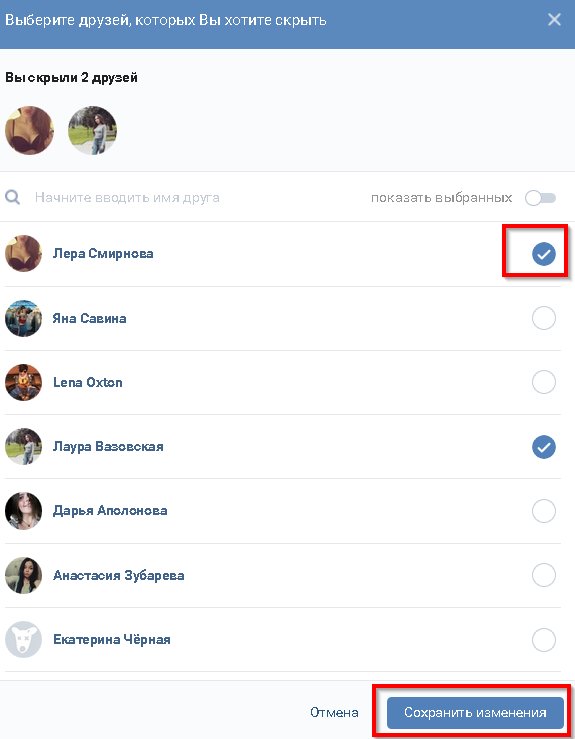 Он вошел в нашу жизнь точно так же, как и многие другие обычные привычки. Соц. сети тоже стоят не на последнем месте и сейчас редкость встретить персону, которая не зарегестрирована нигде. Я люблю такие соц. сети, как инстаграм и вконтакте. Но когда я не хочу по какой-либо причине афишировать свое присутствие в интернете, я использую
Он вошел в нашу жизнь точно так же, как и многие другие обычные привычки. Соц. сети тоже стоят не на последнем месте и сейчас редкость встретить персону, которая не зарегестрирована нигде. Я люблю такие соц. сети, как инстаграм и вконтакте. Но когда я не хочу по какой-либо причине афишировать свое присутствие в интернете, я использую
Kate Mobile .
Не буду ничего говорить о бесплатной и платной версии, так как ни черта в них не разбираюсь и совершенно без понятия, какая установлена у меня.
Расскажу вам о плюсах и минусах приложения.
Плюсы +
1.Режим невидимки
Вы можете настроить вашу страничку так, что вы либо будете светиться в онлайне, либо нет, даже если вы сидите в приложении. Очень удобно, скажу я вам, иногда при неприятной переписке можно по-быстрому слинять и обдумать ответ. И никто вас не обвинит в игноре!
3.Дизайн
Вы можете установить любой фон для ваших диалогов, страницы и вообще, по-моему, чего угодно.
Например, на этом фоне актеры из моего любимого сериала .
4.Несколько аккаунтов
В приложении есть возможность сидеть с нескольких аккаунтов. Я не знаю ограничений в их кол-ве, но, думаю, не так уж это и важно. Причем не нужно мучаться с этими логинами и паролями, надо просто ввести их один раз и потом быстро переключаться между страничками. Оперативно и удобно, у обычной версии вк такой возможности нет.
Спросить Эксперт + SEO-копирайтер 43503 318 подписчиков Существуют хитрости, благодаря которым можно прочитать сообщение в ВК и оставить его непрочитанным. Это означает, что вы увидите написанный текст, в то время как у пользователя, который его отправил, будет отмечено, что вы не получили (не прочли) его.
Инструкция
Чтобы прочитать сообщение в ВК и оставить его непрочитанным, достаточно включить такую функцию, как получение оповещений.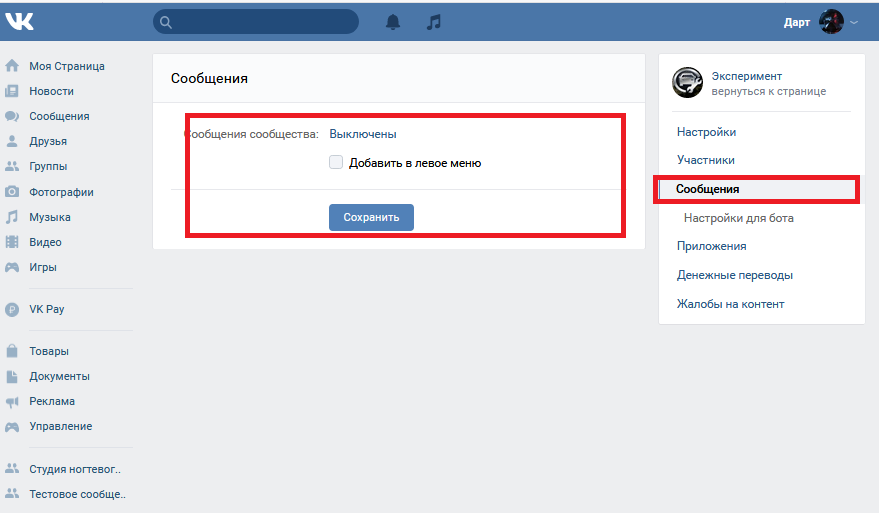 Выполнив вход на сайт, войдите в меню настроек и перейдите на вкладку «Оповещения». Убедитесь, что напротив пунктов «Личные сообщения», «Мгновенные сообщения», «Звуковые оповещения» и «Показывать текст» стоят галочки. Теперь дождитесь, пока вам не напишет кто-нибудь из пользователей, благо с включенными оповещениями это будет сложно не заметить.
Как только вы получите сообщение в ВК, не спешите прочитать его сразу. В первую очередь обратите внимание на нижний угол экрана, где появится уведомление с именем и аватаром отправителя. Также здесь будет мелким шрифтом написан текст сообщения, который можно без труда прочесть. Не нажимайте на него и не закрывайте, в противном случае, оно будет отмечено прочитанным. Просто закройте вкладку со своей страницей ВК в браузере и зайдите в нее вновь, и оповещение на экране исчезнет само собой.
Кроме того, прочесть сообщение в ВК и сделать так, чтобы оно было непрочитанным, можно в меню «Сообщения» в вашем профиле. Сразу после прихода нового сообщения (напротив соответствующего пункта меню появится цифра «1»), кликните по данному пункту.
Выполнив вход на сайт, войдите в меню настроек и перейдите на вкладку «Оповещения». Убедитесь, что напротив пунктов «Личные сообщения», «Мгновенные сообщения», «Звуковые оповещения» и «Показывать текст» стоят галочки. Теперь дождитесь, пока вам не напишет кто-нибудь из пользователей, благо с включенными оповещениями это будет сложно не заметить.
Как только вы получите сообщение в ВК, не спешите прочитать его сразу. В первую очередь обратите внимание на нижний угол экрана, где появится уведомление с именем и аватаром отправителя. Также здесь будет мелким шрифтом написан текст сообщения, который можно без труда прочесть. Не нажимайте на него и не закрывайте, в противном случае, оно будет отмечено прочитанным. Просто закройте вкладку со своей страницей ВК в браузере и зайдите в нее вновь, и оповещение на экране исчезнет само собой.
Кроме того, прочесть сообщение в ВК и сделать так, чтобы оно было непрочитанным, можно в меню «Сообщения» в вашем профиле. Сразу после прихода нового сообщения (напротив соответствующего пункта меню появится цифра «1»), кликните по данному пункту. В меню диалогов новое послание будет находиться в самом верху и выделено серым цветом, что говорит о то, что оно не прочитано. Просто прочитайте текст, который виден на экране, не нажимая на него. Тогда сообщение так и останется в статусе «Не прочтено». К сожалению, этот способ удобен только в том случае, если текст послания небольшой, иначе вы сможете прочитать только малую его часть.
Вы можете прочитать сообщение в ВК и оставить его непрочитанным с помощью специальных приложений для мобильных телефонов, которые включают режим невидимки ВКонтакте. В настоящее время их довольно много, и их функционал сильно различается. Просто зайдите в AppStore или Google Play в зависимости от типа устройства и выполните поиск приложений по слову VK или ВК, после чего установите приглянувшуюся программу. Есть приложения, которые делают так, что пользователь будет всегда находиться в режиме «оффлайн» и таким образом читать сообщения, оставаясь незамеченным. Есть и простые мессенджеры на базе сообщений ВКонтакте: через них можно просто общаться с другими пользователями, настраивая режим получения сообщений удобным для себя способом.
В меню диалогов новое послание будет находиться в самом верху и выделено серым цветом, что говорит о то, что оно не прочитано. Просто прочитайте текст, который виден на экране, не нажимая на него. Тогда сообщение так и останется в статусе «Не прочтено». К сожалению, этот способ удобен только в том случае, если текст послания небольшой, иначе вы сможете прочитать только малую его часть.
Вы можете прочитать сообщение в ВК и оставить его непрочитанным с помощью специальных приложений для мобильных телефонов, которые включают режим невидимки ВКонтакте. В настоящее время их довольно много, и их функционал сильно различается. Просто зайдите в AppStore или Google Play в зависимости от типа устройства и выполните поиск приложений по слову VK или ВК, после чего установите приглянувшуюся программу. Есть приложения, которые делают так, что пользователь будет всегда находиться в режиме «оффлайн» и таким образом читать сообщения, оставаясь незамеченным. Есть и простые мессенджеры на базе сообщений ВКонтакте: через них можно просто общаться с другими пользователями, настраивая режим получения сообщений удобным для себя способом. Распечатать Как прочитать сообщение в ВК и оставить его непрочитанным
Не получили ответ на свой вопрос?
Распечатать Как прочитать сообщение в ВК и оставить его непрочитанным
Не получили ответ на свой вопрос?
Спросите нашего эксперта:
В последних обновлениях нашего любимого клиента для «в контакте» Kate Mobile появилась интересная фишка — скрытые диалоги . Сегодня мы расскажем как скрыть диалоги от любопытных глаз, как открыть их обратно и как сменить PIN код.
crabo.ru
Как скрыть определенные сообщения, звонки и контакты в телефоне Android
Конфиденциальность личных данных — волнующий вопрос для многих. Существует вероятность, что телефону может получить доступ вор или просто любопытный человек, с намерением узнать информацию о ваших звонках, списке контактов, переписках и т.д. Если вышеописанная проблема для вас актуальна, то рекомендую обратить внимание на интересное и качественное приложение Text & File Hider Plus. Эта программа предназначена для того, чтобы скрывать от посторонних глаз сообщения, телефонные вызовы, контакты и файлы различных типов. При этом само приложение хорошо маскируется, выдавая себя за простой информер температуры и заряда батареи. То есть плюс ко всему вы также получаете полностью функциональный мониторинг заряда батареи. Итак, рассмотрим приложение подробнее.
При этом само приложение хорошо маскируется, выдавая себя за простой информер температуры и заряда батареи. То есть плюс ко всему вы также получаете полностью функциональный мониторинг заряда батареи. Итак, рассмотрим приложение подробнее.
Text & File Hider Plus распространяется бесплатно. Интерфейс программы очень простой, а потому будет интуитивно понятен любому пользователю. Возможные трудности могут испытать только те, кто совершенно не понимает английский язык даже на элементарном уровне (что в сегодняшнее время вообще-то не простительно). Но надеюсь, что благодаря этому обзору мы преодолеем и этот барьер.
Ссылка на страницу приложения в магазине Google Play.
При первом запуске, вы увидите приветствующее окно выражающее благодарность вам за то, что вы установили это приложение. Жмем «Get Started»
Затем вам необходимо будет установить пароль (PIN). Можно использовать цифры и буквы, максимальное количество символов — 9.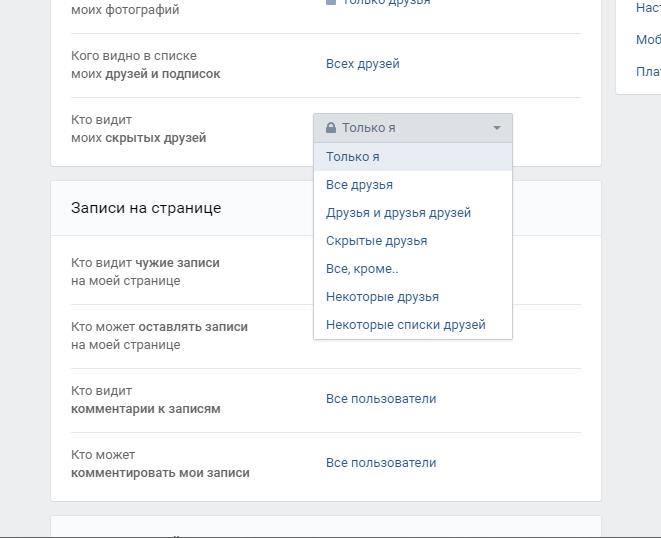 Особо рекомендую не заворачиваться, поставьте, к примеру любой запоминающийся вам набор цифр — двух — трехзначное число (в дальнейшем этот пароль можно будет поменять в настройках в любое время). Жмем «Save»
Особо рекомендую не заворачиваться, поставьте, к примеру любой запоминающийся вам набор цифр — двух — трехзначное число (в дальнейшем этот пароль можно будет поменять в настройках в любое время). Жмем «Save»
В следующем окне нажимаем «Continue»
Осталось ввести вашу почту (e-mail) на случай, если вы забудете установленный пароль. Введите ее в поле и нажмите «Save», либо можете пропустить это действие нажав кнопку «Later».
На этом основной этап настройки закончен и вы будете сразу перенаправлены к окну входа в приложение. Введите установленный вами пароль.
Вам будет предложено пройти быстрый ознакомительный тур по работе с программой («Get Started») или сразу приступить к работе с ней («No Thanks»).
Отныне скрывать, редактировать и вообще иметь доступ к скрытым данным вы сможете только через интерфейс Text & File Hider Plus. В обычном режиме на телефоне их больше не будет видно.
В списке виджетов на телефоне у вас появится новая иконка приложения некоего Battery Plus в виде батареи
Если вам придет новое сообщение от скрытого контакта он будет красного цвета, если звонок, то — желтого.
Перенесите для удобства этот виджет в любое место на рабочий стол. Если нажать по нему, то для еще большей конспирации откроется обычное окно информирующее о состоянии вашей батареи телефона.
Если нажать «Ok», то окошко просто закроется. Для того, чтобы войти в программу, необходимо находясь в этом открытом окошке нажать и задержать на несколько миллисекунд изображение батареи, после чего откроется окно для ввода пароля. Введите туда установленный пароль и попадете внутрь программы.
Зайдя в программу вы увидите 6 иконок предоставляющие различные функции.
MESSAGES/CALL LOG
Здесь хранятся списки исходящих/входящих вызовов и смс сообщений с абонентами, которых вы скрыли.
Чтобы отправить сообщение нажмите «New Message», а чтобы удалить все — «Clear All»
FILES
Здесь будут находиться файлы и изображения, которые вы скроете через проводник или из галереи.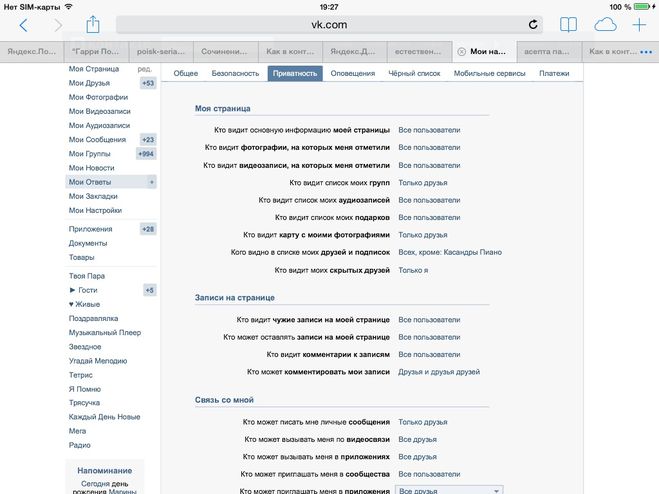
Вы можете создавать новые папки для сортировки файлов по ним (Create Folder), копировать (Copy), вырезать (Cut), удалять (Delete) и вставлять (Paste) определенные файлы.
CONTACTS
Здесь хранятся и редактируются контакты, которые вы скрыли.
Чтобы добавить в скрытый список нужный контакт, нажмите «Add Contact». Откроется новое окно.
Впишите имя контакта (Name) и номер (Number), которого желаете скрыть. Если хотите скрыть и звонки с ним, то поставьте галочкой «Hide Calls», для смс сообщений «Hide texts».
“Display the following notifications text or call received” – показывать данное сообщение, если вам поступит сообщение или звонок от скрытого контакта. Думаю тут все понятно. Удобно. Отметьте галочкой этот пункт, если хотите видеть сигнал о таких действиях.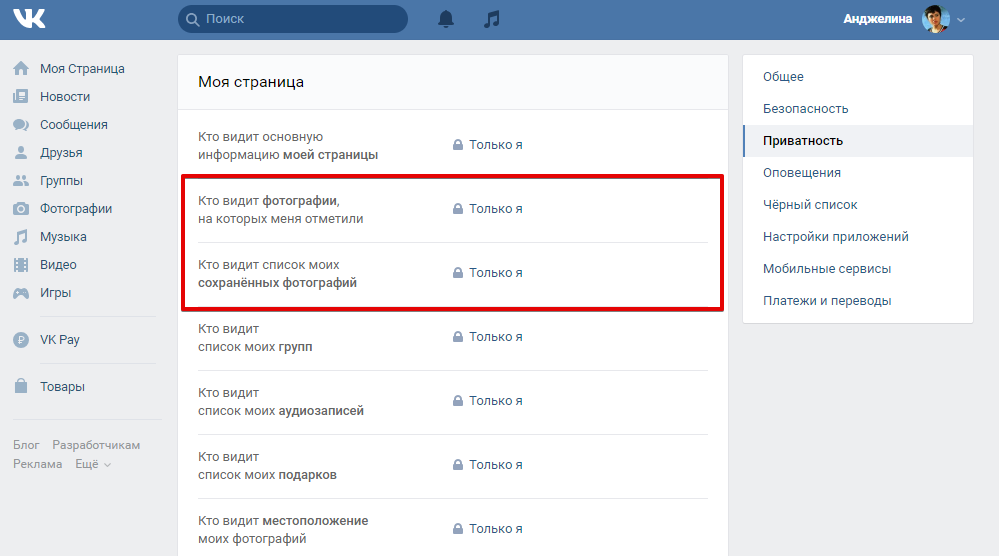 Вы можете изменить текст оповещения на любой другой или оставить по умолчанию: Battery Plus – Warning Level (в переводе на русский эта надпись оповещает, что якобы остался маленький заряд батареи).
Вы можете изменить текст оповещения на любой другой или оставить по умолчанию: Battery Plus – Warning Level (в переводе на русский эта надпись оповещает, что якобы остался маленький заряд батареи).
Вы можете не вносить вручную контакт, а выбрать его из телефонного списка (Pick From Contacts)
Нажмите на нужный контакт и удержите немного, чтобы он попал в редактируемый список или укажите иконки скрывающие соответственно звонки и сообщения от него. Затем “Add Contact”
CAMERA
Если при использовании камеры телефона вы заранее знаете о необходимой приватности будущих фотографий, то откройте функцию CAMERA прямо из этого приложения. Все снятые снимки и ролики автоматически будут скрытыми и поместятся в раздел FILES.
BROWSER
Это простой приватный браузер, который не оставляет кэша. истории и других данных по которым обычно отслеживают на каких страницы в сети человек бывает.
QUICK TOUR
Инструкция приложения (на английском).
Мы рассмотрели интерфейс рабочего окна и возможности приложения, которое надеюсь придется вам по вкусу.
www.commix.ru
Как подделать переписку вконтакте, социальных сетях? Подделка переписки
Здравствуйте друзья! Сегодня я вам покажу как подделать переписку вконтакте и в других социальных сетях. Уверен, что большинство и не знает как это сделать и верит поддельным скринам, которые получают от плохих друзей и других ‘добрых’ ребят. Данным легким способом можно подделать не только переписку, но и другие данные страницы выводимые интернет-браузером.
Где вы можете встретится с подобным уловками. Метод подделки скрина используют люди, которые пытаются преувеличить свои доходы или какую-нибудь иную статистику. К примеру, скрины доходов сайта. Поэтому узнав как это делается вы будете лучше осведомленные и подготовлены к возможному разводу.
Описанный ниже метод не нарушает законов. Данным способом вы не изменяете код сайта, а только то, что видите сами в вашем браузере. А вот ложь, шантаж и прочие серые дела, вполне наказуемы, и вам за это могут навалять вполне-таки серьезных люлей
Данным способом вы не изменяете код сайта, а только то, что видите сами в вашем браузере. А вот ложь, шантаж и прочие серые дела, вполне наказуемы, и вам за это могут навалять вполне-таки серьезных люлей
Как подделать переписку вконтакте?
Для подделки переписки вам не потребуются мозг хакера и навыки работы в программе Фотошоп. Также вам не потребуется установка дополнительных программ. Все что вам нужно это любой интернет браузер и интернет соединение. Изменять сообщения и другие данные будем с помощью просмотра и изменения исходного кода страницы.
В моем случае подделка переписки будет происходить в социальной сети вконтакте, с помощью браузера Opera. Вы же можете проделать тоже самое в одноклассниках, фейсбуке, майл.ру, твиттере и т.д.
Подделка переписки
Как вы видите на первом скрине, первое сообщение «Прив» было отправленно в 15:45
Теперь отмечаем текст который необходимо изменить и правым щелчком мышки вызываем контекстное меню. В контекстном меню выбираем опцию Проинспектировать элемент.
В контекстном меню выбираем опцию Проинспектировать элемент.
В нижней части окна появляется меню разработчика и подчеркивается строка которую необходимо изменить. На слове Прив нажимаем правым щелчком мышки и выбираем опцию Edit text. После того, как вы вели новые данные, нажимаем на Enter.
Как подделать переписку вконтакте
Теперь закрываем окно веб-разработки.
Подделка переписки в социальных сетях
Все, теперь наша переписка вконтакте выглядит так. Как вы видите первое сообщение изменилось. И если вы обратите внимание, изменилось и время отправки сообщения. Изменил я это таким-же способом, как и сообщение «Прив».
Теперь необходимо сделать снимок экрана (скрин). Снимок экрана можно сделать нажав на клавишу Prt Scr. И, скопировав в буфер обмена изображение, вставить в любой редактор фотографий. Также вы можете использовать специальную программу для снятия скриншотов.
Как накрутить сообщения вконтакте?
Еще, таким методом вы можете накрутить количество сообщений и другую информацию меню вконтакте.
Вот пример того что было:
Накрутка сообщений вконтаке
А вот что стало:
Как накрутить сообщения вконтакте
Теперь вы знаете, что подделка переписки — это легко, и то, что скринам экрана верить нельзя.
В данной статье я не затрагивал моральную сторону, поэтому обманывать или нет, решать вам.
Вы спросите, а почему летающие тарелки на первой картинке статьи, и я вам отвечу, что еще до того как появились вконтакте и одноклассники, масс-медиа вешала нам лапшу на уши вот такими вот поддельными фотографиями и видеоматериалами.
www.spy-soft.net
Как скрыть контакт или номер в Вайбере на телефоне
Разработчики этого мессенджера хорошо позаботились о безопасности личных данных: кроме тебя, никто не сможет воспользоваться твоим аккаунтом с другого устройства. И с твоего телефона не сможет, если на нем будет установлен пароль. Но согласись, были ситуации, когда этого оказывалось недостаточно.
Например, нужно, чтоб к мобильному устройству имел доступ другой человек, а в приложении есть переписка или контакты, которые хотелось бы сохранить в тайне; хочешь написать человеку, но чтобы он не узнал, от кого это сообщение. Отчасти проблема решаема, и это – тема нашей статьи. Читай: как скрыть контакт в вайбере на телефоне.
Скрываем контакт
Сразу скажем, что сделать невидимым именно контакт не получится, — в программе отсутствует такая функция. В списке контактов отображаются все, кого ты сохранял. А не сохраненные отображаются в чате с соответствующей пометкой. Но если самого человека спрятать не получится, то переписку с ним – вполне. Для этого разработчики приложения добавили в него полезную опцию «Скрытые чаты». Это особый раздел, куда переносятся переписки, которые ты не хочешь афишировать.
Принцип работы с опцией:
- Открывай список друзей в мессенджере.
- Выбирай нужный, нажимай на него и удерживай палец или заходи в «Настройки» и выбирай нужный пункт там.

- Откроется маленькое меню, выбирай «Скрыть контакт».
- В синем окошке вводи пин-код.
Теперь переписка невидна в общем списке чатов и вообще ни где. Сам ты можешь найти ее, введя в строку поиска (рядом с изображением лупы) пин-код. Чтобы скрытый диалог опять стал невидимым, просто перейди в общий список чатов.
Как вернуть переписку в обычный режим:
- Зайди в «Чаты» и через поиск найти скрытый.
- Теперь идем в настройки чата.
- Жмем «Сделать чат видимым»
Можно ли в Вайбере скрыть номер телефона
Это еще один популярный вопрос. И сразу на него отвечаем: нельзя. И опять же из-за особенностей системы. Идентификация пользователя, отправка сообщений и звонки, – все это завязано на номер телефона. Простыми словами: скрываешь номер – для системы он перестает существовать – любые действия перестают быть возможными.
И вообще, ломать голову над тем, как скрыть свой номер телефона в вайбере нет смысла. Смотри: человек, не знающий твой номер в любом случае тебя не найдет, потому что система не подразумевает поиска по имени и фамилии; людям из контакт листа номер виден, но это не имеет значения, потому что они его и так знают.
Смотри: человек, не знающий твой номер в любом случае тебя не найдет, потому что система не подразумевает поиска по имени и фамилии; людям из контакт листа номер виден, но это не имеет значения, потому что они его и так знают.
o-viber.ru
Как посмотреть удаленные сообщения в вк: 3 лучших способа
Содержание статьи
Всех приветствую, дорогие читатели! Сегодня я расскажу вам, как посмотреть удаленные сообщения в вк. Мне уже неоднократно задавали этот вопрос, и поэтому я решил в этой статье дать понятный и развернутый ответ. Зачастую пользователи социальной сети «Вконтакте» по неосторожности, а может быть иногда и специально, удаляют сообщения.
А ведь может быть эти сообщения важные для пользователя и, осознав ошибку, он хочет вернуть их. К тому же очень часто через беседы отправляются различные видеозаписи, адреса интересных страниц, фотографии и другие интереснейшие материалы. Скажу сразу, восстановить сообщения можно и даже есть на этот случай несколько вариантов, которые я и рассмотрю ниже.
Как восстановить отдельные сообщения?
Если вы вдруг удалили одно либо несколько сообщений, то вы можете сразу же прямо в окне чата восстановить его. Для этого вам потребуется нажать на кнопку «Восстановит».
В стандартном режиме будет работать сообщение после такого восстановления.
Минутку внимания, я надеюсь вам будет полезно узнать как найти своего двойника по фото или кто заходил страницу вконтакте.
Как восстановить диалог?
Предположим, вы удалили весь диалог со своим важным собеседником и хотите восстановить его. Это не проблема, просто следуйте инструкции.
Важно! в справки говорится, что копия беседы сохранены у собеседника. В связи с этим вы сможете попросить этого собеседника переслать вам ваш диалог.
Но все-таки давайте рассмотрим вариант обращения в службу техподдержки. Для начала перейдите по ссылке https://vk.com/support?act=new.
Далее в блоке «Опишите свою проблему» наберите любой текст.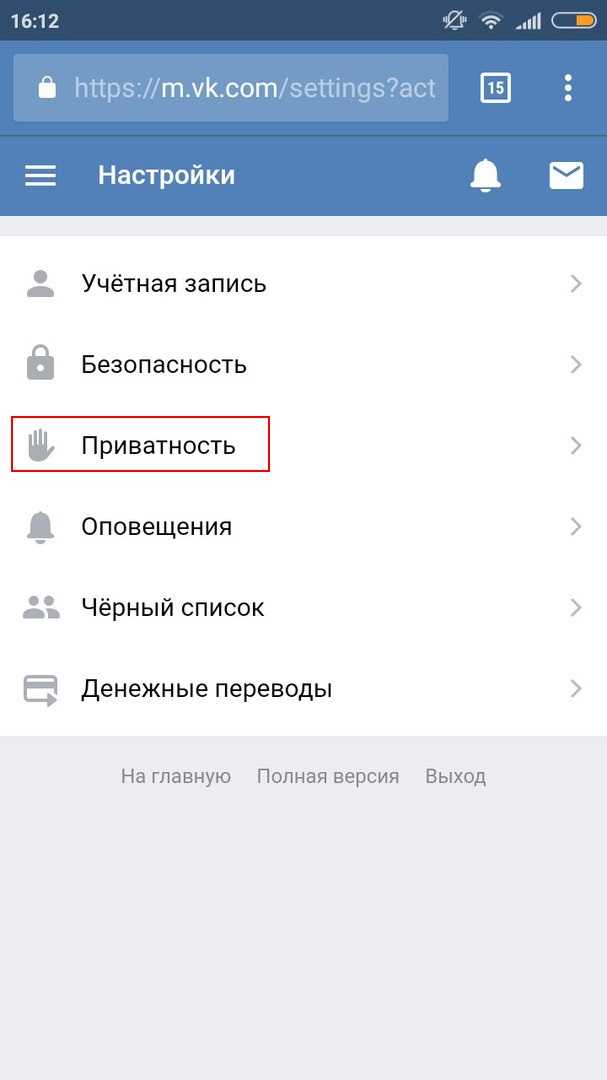
Затем вы увидите определенную инструкцию, её необходимо будет выполнить. Если же она вам не помогла, то нажмите на кнопку «Ни один из этих вариантов не подходит». В открывшемся окне кликните на «Задать вопрос».
Опубликуйте свою проблему, которая формируется в специальной форме. Попросите, чтобы вам восстановили переписку с пользователем и укажите его адрес.
Во вкладке «Мои вопросы» будет отображён ответ.
Как посмотреть удаленные сообщения в вк с помощью расширения Vkopt
Есть многофункциональное дополнение к социальной сети «Вконтакте». Оно значительно упрощает работу в этой социальной сети. Однако скачивать такое расширение нужно лишь с официального сайта, ибо в глобальной сети очень много подделок.
Не вводите личные данные: логин, пароль и другую личную информацию, в противном случае быть вам с взломанной страницей.
Установите расширение с официального сайта. После этого справа под основным меню будет выявлен значок «Vkopt». Откройте сообщение и в меню «Действия» выберите «Статистика». Установите все требуемые параметры и нажмите «Поехали!». Выберите нужного собеседника, в табличке укажите дату и время. Если даже диалог был удален, вы все равно сможете увидеть нужное сообщение.
Откройте сообщение и в меню «Действия» выберите «Статистика». Установите все требуемые параметры и нажмите «Поехали!». Выберите нужного собеседника, в табличке укажите дату и время. Если даже диалог был удален, вы все равно сможете увидеть нужное сообщение.
Программы для восстановления сообщений
Конечно же, есть множество программ, которые предлагают услугу восстановления сообщений. Однако обычно в этих программах встроены вирусы, и, скачав такую программу, пользователь подвергается не только заразить свой компьютер, но и утратить свой профиль навсегда. Я настоятельно рекомендую не использовать никакие программы для восстановления удаленных сообщений на сайте VK.com.
Заключение
Итак, в описанной статье я рассказал вам о том, как посмотреть удаленные сообщения в вк. Если вы случайно удалили то или иное сообщение, то восстановить его не так уж и сложно. К тому же обратившись в службу поддержки, вы сможете восстановить весь диалог с нужным собеседником.
Если вы случайно удалили то или иное сообщение, то восстановить его не так уж и сложно. К тому же обратившись в службу поддержки, вы сможете восстановить весь диалог с нужным собеседником.
Как посмотреть удаленные сообщения в вконтакте?
3.9 (77.6%) 25 проголосовалоs
bezkompa.ru
Скрытие, открытие, звук и закрепление чата в Teams
Microsoft Teams
Чат
Чат
Скрытие, открытие, звук и закрепление чата в Teams
Microsoft Teams Microsoft Teams для образования Microsoft Teams для малого бизнеса Еще…Меньше
Хотя вы не можете удалить весь чат в Teams, вы можете скрыть или отключить его в списке чатов, чтобы прекратить получение уведомлений. Вы также можете закрепить частые беседы в верхней части списка чатов для быстрого доступа.
Примечание: Вы можете удалять отдельные отправленные сообщения.
Скрыть чат
Выберите Чат , чтобы открыть список чатов.
Рядом с беседой, которая вы хотите скрыть, выберите Дополнительные параметры > Скрыть.
Чат и история чатов будут скрыты до тех пор, пока кто-то не разообщит новое сообщение, и вы всегда сможете возобновить старую беседу, которую вы также скрыли.
Отображение скрытого чата
Нужно снова увидеть скрытый чат? С помощью поиска вы можете открыть скрытый чат.
-
В окне в верхней части Teams найщите имя человека, с кем вы общались, и выберите его. Вы увидите, что история чата скрыта (ее можно показать, выбрав ее).
-
Теперь беседа будет отобрата в списке чатов слева, но если вы не видите ее прямо сейчас, вы можете выбрать фильтр , чтобы найти ее.
-
После того как беседа находится в списке чатов, выберите Дополнительные параметры > Отобрать .

-
Выберите Показать скрытую историю чатов, чтобы увидеть беседу.
Отключение уведомлений чата
При отключении чата вы все равно будете включены в разговор, но не будете получать от него уведомления.
-
Выберите Чат , чтобы открыть список чатов.
-
Рядом с беседой, которая вы хотите отключить, выберите Дополнительные параметры > Отключить звук.

-
Если вы передумали, просто выберите его снова и включите его.
Примечание: Рядом с именами участников появляется значок, напоминающий, что чат отключен.
Закрепить чат
Для быстрого доступа вы можете закрепить частые беседы в верхней части списка чатов.
-
Выберите Чат , чтобы открыть список чатов.
org/ListItem»>
-
Если вы передумали, просто выберите его снова и открепите.
Рядом с беседой, которая вы хотите закрепить, выберите Дополнительные параметры > Закрепить. Это гарантирует, что чат остается на вершине вашего списка.
Статьи по теме
Возобновление старой беседы в Teams
Редактировать или удалить отправленное сообщение в Teams
Хотите узнать больше?
Что нужно знать о чатах в первую очередь
Проведите пальцем влево по и нажмите Отключить звук, Закрепитьили Скрыть.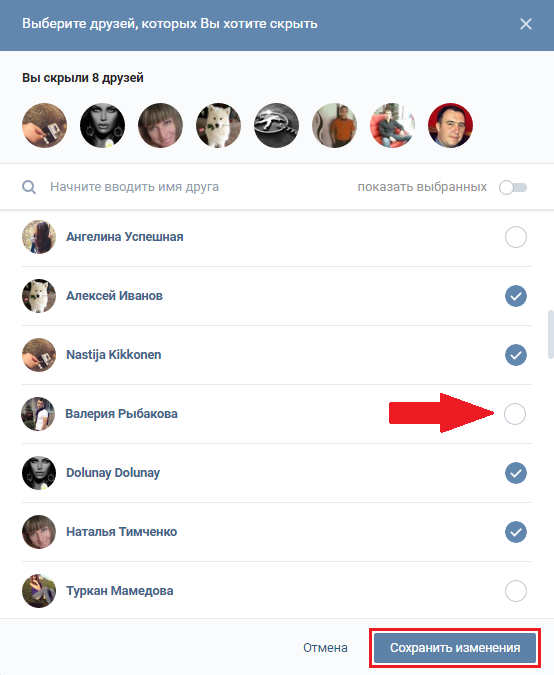 Если вы передумали, просто коснитесь его снова, чтобы отменить.
Если вы передумали, просто коснитесь его снова, чтобы отменить.
qt — Лучший способ показать/скрыть диалоги
Я взял открытый MCVE OP и попытался запустить его в своем cygwin64 на Windows 10.
Сначала мне пришлось применить небольшие исправления. (OP заявил, что не смог протестировать его во время публикации.)
Во-первых, я вставил «хижину» в первую строку для удобного запуска в bash :
#!/usr/bin/python3
Во-вторых, self.viewMenu не появилось. Поэтому я вставил строку после
self.viewMenu = QMenu("&View", self)
self.viewMenu.addAction (self.showpanelAct)
, чтобы добавить viewMenu в строку главного меню:
self.menuBar().addMenu(self.viewMenu)
, который исправил это.
В-третьих, при нажатии на пункт меню я получил:
Traceback (последний последний вызов): Файл "./testQDockPanelShowHide.py", строка 27, вself. showpanelAct.triggered.connect (лямбда: self.showPanel (0)) Файл "./testQDockPanelShowHide.py", строка 45, в showPanel self.infoPanel = InfoPanel() #init Файл "./testQDockPanelShowHide.py", строка 17, в __init__ self.canvas.setBackgroundBrush(QtGui.QBrush(QtGui.QColor(40, 40, 40))) NameError: имя «QtGui» не определено Прервано (сброшено ядро)
Должен признать, что мои знания Python очень ограничены. (Я парень, который пишет привязки Python на C++ для коллег. Так что мои коллеги — настоящие эксперты. В лучшем случае я немного играю в Python, когда проверяю, делают ли новые реализованные привязки ожидаемое.) Однако, Я изменил
self.canvas.setBackgroundBrush(QtGui.QBrush(QtGui.QColor(40, 40, 40)))
в:
self.canvas.setBackgroundBrush(QBrush(QColor(40, 40, 40)))
, который устранил эту проблему.
После этого я получил поведение, описанное OP, и присмотрелся, где я (и OP) подозревал ошибку:
def showPanel(self,i:int = 0): # это не так умно - следует построить и деконструировать, чтобы сохранить память!?
если я == 0: #информационная панель
диалогЕсть = Истина
попробуйте: self. infoPanel
#кроме NameError: #не перехватывает ошибку
кроме:
диалогЕсть = Ложь
если диалог существует:
распечатать('уничтожить')
self.infoPanel.destroy()
еще:
распечатать('создать')
self.infoPanel = InfoPanel() #init
self.infoPanel.show()
infoPanel
#кроме NameError: #не перехватывает ошибку
кроме:
диалогЕсть = Ложь
если диалог существует:
распечатать('уничтожить')
self.infoPanel.destroy()
еще:
распечатать('создать')
self.infoPanel = InfoPanel() #init
self.infoPanel.show()
Я твердо верю, что try: self.infoPanel не делает того, что думает ОП.
Он пытается получить доступ к self.infoPanel , который не существует до первого вызова этого метода. (Пожалуйста, имейте в виду, что переменная-член self.infoPanel не существует.) Итак, выполняется ветвь , кроме: , и устанавливается dialogExists = False , что несколькими строками позже вызывает self.infoPanel = Информационная панель() #init . Теперь переменная-член self.infoPanel существует, и try: self.infoPanel больше никогда не даст сбой до уничтожения этого MainWindow .
Из любопытства я посмотрел QWidget.destroy() (чтобы не ошибиться):
QWidget.destroy (самостоятельно, bool destroyWindow = True, bool destroySubWindows = True)
Освобождает системные ресурсы Windows. Уничтожает окно виджета, если для destroyWindow установлено значение true.
destroy() вызывает себя рекурсивно для всех дочерних виджетов, передавая destroySubWindows для параметра destroyWindow. Чтобы иметь больший контроль над уничтожением вложенных виджетов, сначала выборочно уничтожайте вложенные виджеты.
Эта функция обычно вызывается из деструктора QWidget.
Определенно не уничтожает переменную-член self.infoPanel .
После того, как я это понял, исправление было простым и очевидным:
def showPanel(self,i:int = 0): # это не очень умно - нужно создавать и разбирать для экономии памяти!?
если я == 0: #информационная панель
попробуйте: self. infoPanel
#кроме NameError: #не перехватывает ошибку
кроме:
распечатать('создать')
self.infoPanel = InfoPanel() #init
если self.infoPanel.isVisible():
self.infoPanel.hide()
еще:
self.infoPanel.show()
infoPanel
#кроме NameError: #не перехватывает ошибку
кроме:
распечатать('создать')
self.infoPanel = InfoPanel() #init
если self.infoPanel.isVisible():
self.infoPanel.hide()
еще:
self.infoPanel.show()
Кстати. Я заменил destroy() на hide() , что делает воссоздание InfoPanel() устаревшим.
Я проверил это, несколько раз переключая пункт меню — теперь он работает, как и ожидалось (по крайней мере, так выглядит).
Наконец, полный образец:
#!/usr/bin/python3
из импорта PyQt5.QtCore *
из импорта PyQt5.QtGui *
из импорта PyQt5.QtWidgets *
класс InfoPanel (QDockWidget):
def __init__(self, title='Ящик инструментов'):
QDockWidget.__init__(я, заголовок)
self.setFeatures(QDockWidget.DockWidgetFloatable | QDockWidget.DockWidgetMovable | QDockWidget.DockWidgetClosable)
self.setAllowedAreas(Qt. LeftDockWidgetArea | Qt.RightDockWidgetArea)
кадр = QFrame()
макет = QGridLayout()
self.canvas = QGraphicsView()
# self.canvas.setBackgroundBrush(QtGui.QBrush(QtGui.QColor(40, 40, 40)))
self.canvas.setBackgroundBrush(QBrush(QColor(40, 40, 40)))
layout.addWidget(self.canvas)
frame.setLayout(макет)
self.setWidget(кадр)
класс MainWindow(QMainWindow):
защита __init__(сам):
супер().__инит__()
self.showpanelAct = QAction("&Show Panel", self, enabled=True,checkable=True, ярлык="F10")
self.showpanelAct.triggered.connect (лямбда: self.showPanel (0))
self.viewMenu = QMenu("&View", self)
self.viewMenu.addAction (self.showpanelAct)
self.menuBar().addMenu(self.viewMenu)
self.setDockOptions(QMainWindow.AnimatedDocks)
def showPanel(self,i:int = 0): # это не очень умно - нужно конструировать и деконструировать для экономии памяти!?
если я == 0: #информационная панель
попробуйте: self.
LeftDockWidgetArea | Qt.RightDockWidgetArea)
кадр = QFrame()
макет = QGridLayout()
self.canvas = QGraphicsView()
# self.canvas.setBackgroundBrush(QtGui.QBrush(QtGui.QColor(40, 40, 40)))
self.canvas.setBackgroundBrush(QBrush(QColor(40, 40, 40)))
layout.addWidget(self.canvas)
frame.setLayout(макет)
self.setWidget(кадр)
класс MainWindow(QMainWindow):
защита __init__(сам):
супер().__инит__()
self.showpanelAct = QAction("&Show Panel", self, enabled=True,checkable=True, ярлык="F10")
self.showpanelAct.triggered.connect (лямбда: self.showPanel (0))
self.viewMenu = QMenu("&View", self)
self.viewMenu.addAction (self.showpanelAct)
self.menuBar().addMenu(self.viewMenu)
self.setDockOptions(QMainWindow.AnimatedDocks)
def showPanel(self,i:int = 0): # это не очень умно - нужно конструировать и деконструировать для экономии памяти!?
если я == 0: #информационная панель
попробуйте: self. infoPanel
#кроме NameError: #не перехватывает ошибку
кроме:
распечатать('создать')
self.infoPanel = InfoPanel() #init
если self.infoPanel.isVisible():
self.infoPanel.hide()
еще:
self.infoPanel.show()
если __name__ == '__main__':
импорт системы
приложение = QApplication (sys.argv)
окно = главное окно ()
окно.показать()
приложение.exec_()
infoPanel
#кроме NameError: #не перехватывает ошибку
кроме:
распечатать('создать')
self.infoPanel = InfoPanel() #init
если self.infoPanel.isVisible():
self.infoPanel.hide()
еще:
self.infoPanel.show()
если __name__ == '__main__':
импорт системы
приложение = QApplication (sys.argv)
окно = главное окно ()
окно.показать()
приложение.exec_()
AEM: Условное отображение или скрытие полей в диалоговых окнах TouchUI с Coral 3 (например, AEM 6.3+) | Тео Пендл
Как создать диалоговые окна TouchUI, которые могут динамически отображать или скрывать поля в зависимости от ввода пользователя — это тема, которая часто всплывает на форумах AEM Experience League.
В этом уроке я покажу вам, как создать следующий диалог TouchUI для базового компонента AEM:
В Интернете есть несколько руководств, описывающих, как реализовать эту функцию с помощью Coral 2, включая официальное руководство Adobe:
- Руководство Adobe : https://helpx.
 adobe.com/experience-manager/using/dynamic_touchui.html
adobe.com/experience-manager/using/dynamic_touchui.html - Учебное пособие от SGAEM: http://www.sgaemsolutions.com/2019/01/showhide -tabs-and-fields-based-on-drop.html
- Видеоруководство l: https://www.youtube.com/watch?v=JZFFxxiFpGY
Однако Coral 2 не в моде и может быть устаревшим и/или удаленным в будущих выпусках AEM. Поэтому по возможности подумайте о переходе на Coral 3, поскольку он обладает новыми и улучшенными функциями и защитит ваш проект в будущем, когда вы решите перейти на более новую версию. Вы можете узнать больше о Coral 3 здесь: Руководство по переходу на CoralUI 3 — документация Granite UI 1.0.
Однако, если вы решите начать использовать компоненты Coral 3, избегайте создания пользовательских интерфейсов/диалогов, включающих смесь Coral 2 и 3, я видел много странных побочных эффектов от этого. Вы можете отличить компоненты Coral 2 и 3 по их расположению в JCR:
Coral 2 : /libs/granite/ui/components/foundation
Coral 3 : /libs/granite/ui/components/ coral /foundation
Разобравшись с Coral 3 PSA, давайте посмотрим на наш вариант использования.
Вы работаете в мультимедийной розничной компании, которая продает различные виды оборудования: телевизоры, телефоны и ноутбуки. Они хотят, чтобы вы создали компонент для их веб-сайта AEM, в котором перечислены технические характеристики каждого продукта. Однако, в зависимости от продукта типа , технические характеристики будут различаться.
Чтобы упростить работу отдела маркетинга, вы решили создать единый компонент, который может работать с каждым типом продукта. Диалоговое окно редактирования компонента позволит пользователям выбрать тип продукта и отобразить соответствующие поля технических спецификаций.
Без лишних слов, давайте построим диалог!
Во-первых, нам понадобится компонент, к которому мы будем прикреплять диалоговое окно редактирования, поэтому создайте его в любом месте под приложениями. Я просто называю свой компонент dynamicComponent. Дайте ему HTML-файл, а пока мы заставим его отображать простое «Hello world»:
Hello world
Добавьте свой компонент в группу компонентов и создайте политику шаблона для разрешить его использование в авторском режиме на шаблоне страницы по вашему выбору.
Теперь создайте страницу и поместите на нее свой компонент, вы должны увидеть следующее:
Теперь, когда у нас есть наш компонент, давайте создадим диалоговое окно редактирования без функции отображения/скрытия. Вот результат:
Структура узла выглядит следующим образом:
Вот XML:
Следующим шагом является отображение и скрытие определенных полей в зависимости от того, какой тип продукта выбрал пользователь:
Чтобы сделать это нам нужно сказать AEM:
- Какой ввод будет определять, что показано или скрыто. В нашем случае это productType раскрывающийся список.
- Какие поля будут соответствовать каждому входу в раскрывающемся списке.
Откройте узел productType в CRX DE и добавьте следующее свойство:
Granite:class - String - cq-dialog-dropdown-showhide
Это в основном «активирует» функциональность отображения/скрытия (дополнительное объяснение ниже). Теперь добавьте узел с именем granite:data node типа nt:unstructured to productType .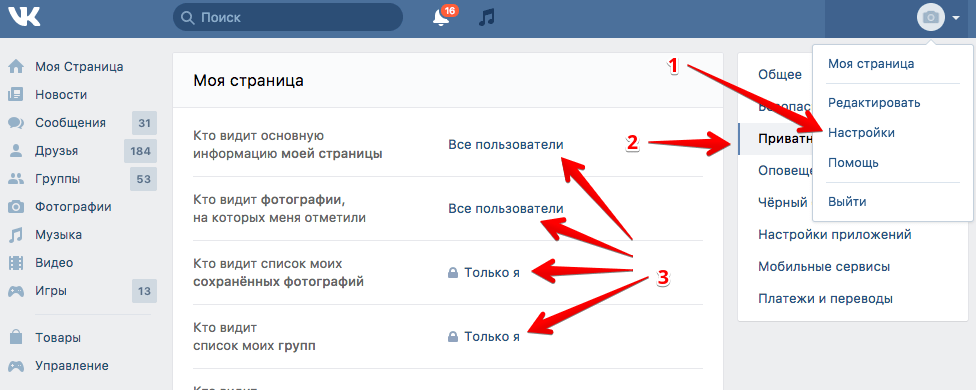
Добавьте cq-dialog-dropdown-showhide-target свойство типа Строка к узлу Granite:data . Значение этого свойства может быть каким угодно, я выбрал .productType-showhide-target . По сути, здесь вы предоставляете селектор CSS для отображения или скрытия полей. На простом английском это будет означать «Показать или скрыть любой элемент с productType-showhide-target class » .
Теперь, когда мы сказали AEM , как отображать или скрывать наши поля, давайте сообщим ему , какие поля должны быть затронуты. На шаге 1 вы заметили, что для каждого типа продукта отображается 2 поля. Вместо того, чтобы показывать/скрывать два поля каждый раз, я сгруппировал эти поля в 3 контейнера (по одному для каждого типа продукта), и вместо этого мы будем отображать/скрывать эти контейнеры.
Добавьте следующее свойство к телефону , ноутбуку и телевизору узлы контейнера:
гранит:класс - строка - productType-showhide-target
Если вы обновите диалоговое окно редактора, вы должны увидеть, что все ваши поля, кроме раскрывающегося списка productType , исчезли.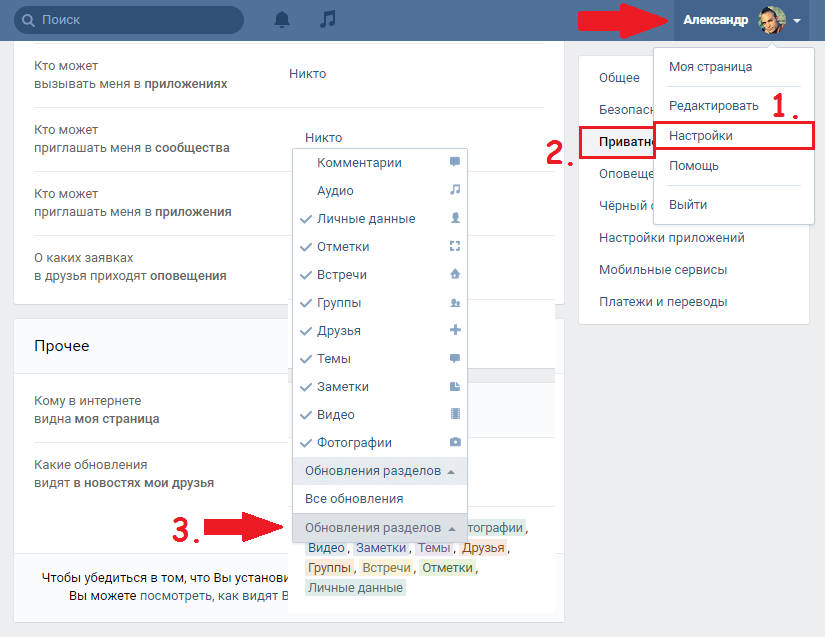 Это потому, что мы дали AEM как и как , но не когда . Мы хотим сказать AEM «Покажи мне контейнер X, когда выбран вариант Y» .
Это потому, что мы дали AEM как и как , но не когда . Мы хотим сказать AEM «Покажи мне контейнер X, когда выбран вариант Y» .
Добавить гранит:данные узел типа нт:неструктурированный под каждым из 3-х контейнеров. Добавьте к этим узлам следующее свойство:
showhidetargetvalue — String — {x} Где {x} — это значение дочернего элемента раскрывающегося списка productType, связанное с каждым контейнером. Например: для контейнера phone узел Granite:data будет содержать следующее свойство:
showhidetargetvalue - String - phone
Теперь вернитесь в диалоговое окно, и вы должны увидеть, как поля появляются и исчезают в зависимости от выпадающий выбор:
Вот структура узлов гранита: узлы данных:
А вот XML:
Для последнего штриха замените содержимое dynamicComponent.html следующим кодом:
Это вызовет компонент для отображения технических характеристик в зависимости от типа продукта.
Примечание : если обработка логического значения hdr кажется странной, ознакомьтесь с официальной документацией Granite для флажков и взгляните на этот Gist от nateyolles.
Функциональность отображения/скрытия реализована скриптом /libs/cq/gui/components/authoring/dialog/dropdownshowhide/clientlibs/dropdownshowhide/js/dropdownshowhide.js .
Сценарий просто использует селекторы CSS для добавления или удаления класса hide из элементов, имеющих класс таргетинга (в нашем случае productType-showhide-target ).
Свойство granite:class позволяет нам добавлять классы к элементу. Гранит :данные узлов позволяют добавить к элементу данных — атрибутов. Если вы проверите раскрывающийся список productType , вы увидите это в действии:
Класс cq-dialog-dropdown-showhide был добавлен свойством Granite:class и data-cq-dialog-dropdown Атрибут -showhide-target=». productType-showhide-target» был добавлен свойством data-cq-dialog-dropdown-showhide-target узла Granite:data .
productType-showhide-target» был добавлен свойством data-cq-dialog-dropdown-showhide-target узла Granite:data .
Важно иметь в виду, что отображение/скрытие полей является чисто пользовательским интерфейсом, и не влияет на JCR , а это означает, что если вы скроете заполнение полей hdr и разрешения в tv , а затем скройте их, ваш компонент по-прежнему будет иметь свойства hdr и с разрешением . Не забудьте учесть эту возможность при реализации компонента.
Здесь вы можете найти исходный код этого руководства.
Если вы хотите загрузить и установить пакеты для Шага 1 или Шага 2 этого руководства, вы найдете их здесь.
|


 Диалог появится вновь.
Диалог появится вновь.


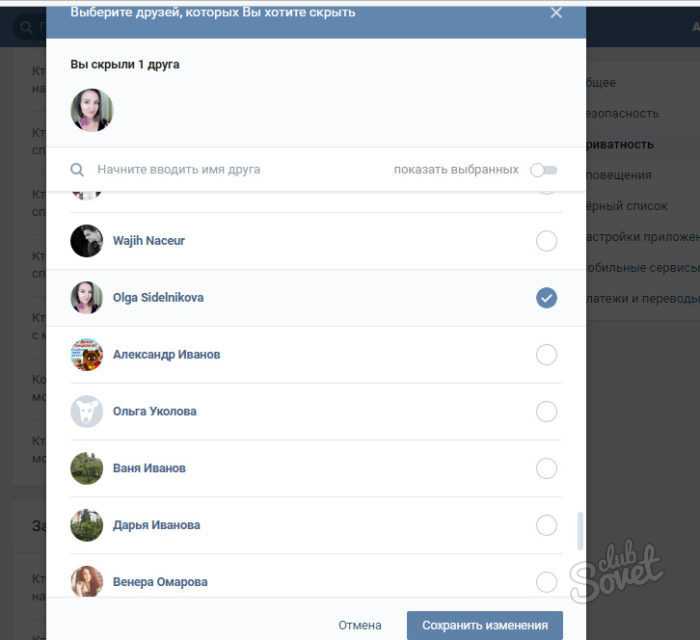

 showpanelAct.triggered.connect (лямбда: self.showPanel (0))
Файл "./testQDockPanelShowHide.py", строка 45, в showPanel
self.infoPanel = InfoPanel() #init
Файл "./testQDockPanelShowHide.py", строка 17, в __init__
self.canvas.setBackgroundBrush(QtGui.QBrush(QtGui.QColor(40, 40, 40)))
NameError: имя «QtGui» не определено
Прервано (сброшено ядро)
showpanelAct.triggered.connect (лямбда: self.showPanel (0))
Файл "./testQDockPanelShowHide.py", строка 45, в showPanel
self.infoPanel = InfoPanel() #init
Файл "./testQDockPanelShowHide.py", строка 17, в __init__
self.canvas.setBackgroundBrush(QtGui.QBrush(QtGui.QColor(40, 40, 40)))
NameError: имя «QtGui» не определено
Прервано (сброшено ядро)
 infoPanel
#кроме NameError: #не перехватывает ошибку
кроме:
диалогЕсть = Ложь
если диалог существует:
распечатать('уничтожить')
self.infoPanel.destroy()
еще:
распечатать('создать')
self.infoPanel = InfoPanel() #init
self.infoPanel.show()
infoPanel
#кроме NameError: #не перехватывает ошибку
кроме:
диалогЕсть = Ложь
если диалог существует:
распечатать('уничтожить')
self.infoPanel.destroy()
еще:
распечатать('создать')
self.infoPanel = InfoPanel() #init
self.infoPanel.show()
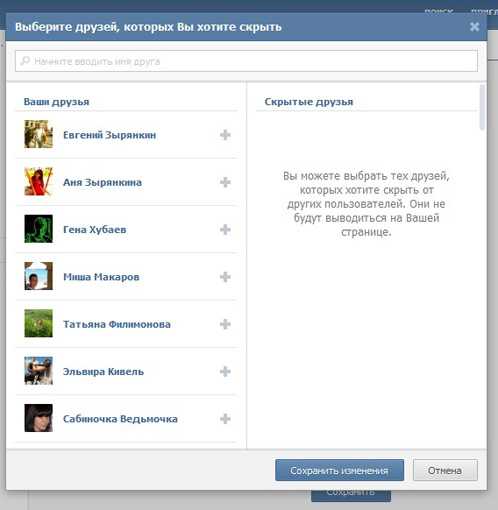 infoPanel
#кроме NameError: #не перехватывает ошибку
кроме:
распечатать('создать')
self.infoPanel = InfoPanel() #init
если self.infoPanel.isVisible():
self.infoPanel.hide()
еще:
self.infoPanel.show()
infoPanel
#кроме NameError: #не перехватывает ошибку
кроме:
распечатать('создать')
self.infoPanel = InfoPanel() #init
если self.infoPanel.isVisible():
self.infoPanel.hide()
еще:
self.infoPanel.show()
 LeftDockWidgetArea | Qt.RightDockWidgetArea)
кадр = QFrame()
макет = QGridLayout()
self.canvas = QGraphicsView()
# self.canvas.setBackgroundBrush(QtGui.QBrush(QtGui.QColor(40, 40, 40)))
self.canvas.setBackgroundBrush(QBrush(QColor(40, 40, 40)))
layout.addWidget(self.canvas)
frame.setLayout(макет)
self.setWidget(кадр)
класс MainWindow(QMainWindow):
защита __init__(сам):
супер().__инит__()
self.showpanelAct = QAction("&Show Panel", self, enabled=True,checkable=True, ярлык="F10")
self.showpanelAct.triggered.connect (лямбда: self.showPanel (0))
self.viewMenu = QMenu("&View", self)
self.viewMenu.addAction (self.showpanelAct)
self.menuBar().addMenu(self.viewMenu)
self.setDockOptions(QMainWindow.AnimatedDocks)
def showPanel(self,i:int = 0): # это не очень умно - нужно конструировать и деконструировать для экономии памяти!?
если я == 0: #информационная панель
попробуйте: self.
LeftDockWidgetArea | Qt.RightDockWidgetArea)
кадр = QFrame()
макет = QGridLayout()
self.canvas = QGraphicsView()
# self.canvas.setBackgroundBrush(QtGui.QBrush(QtGui.QColor(40, 40, 40)))
self.canvas.setBackgroundBrush(QBrush(QColor(40, 40, 40)))
layout.addWidget(self.canvas)
frame.setLayout(макет)
self.setWidget(кадр)
класс MainWindow(QMainWindow):
защита __init__(сам):
супер().__инит__()
self.showpanelAct = QAction("&Show Panel", self, enabled=True,checkable=True, ярлык="F10")
self.showpanelAct.triggered.connect (лямбда: self.showPanel (0))
self.viewMenu = QMenu("&View", self)
self.viewMenu.addAction (self.showpanelAct)
self.menuBar().addMenu(self.viewMenu)
self.setDockOptions(QMainWindow.AnimatedDocks)
def showPanel(self,i:int = 0): # это не очень умно - нужно конструировать и деконструировать для экономии памяти!?
если я == 0: #информационная панель
попробуйте: self. infoPanel
#кроме NameError: #не перехватывает ошибку
кроме:
распечатать('создать')
self.infoPanel = InfoPanel() #init
если self.infoPanel.isVisible():
self.infoPanel.hide()
еще:
self.infoPanel.show()
если __name__ == '__main__':
импорт системы
приложение = QApplication (sys.argv)
окно = главное окно ()
окно.показать()
приложение.exec_()
infoPanel
#кроме NameError: #не перехватывает ошибку
кроме:
распечатать('создать')
self.infoPanel = InfoPanel() #init
если self.infoPanel.isVisible():
self.infoPanel.hide()
еще:
self.infoPanel.show()
если __name__ == '__main__':
импорт системы
приложение = QApplication (sys.argv)
окно = главное окно ()
окно.показать()
приложение.exec_()
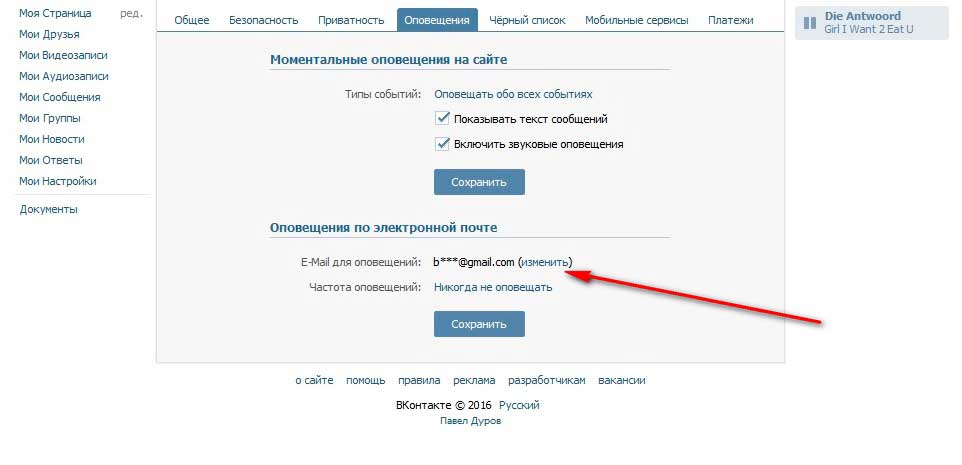 adobe.com/experience-manager/using/dynamic_touchui.html
adobe.com/experience-manager/using/dynamic_touchui.html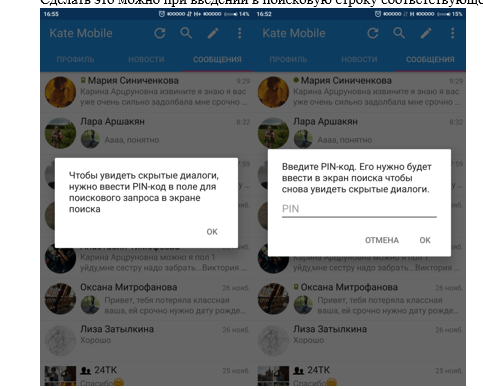 Итак, в этой статье мы рассмотрим
скрытие диалогов с помощью VBA.
Итак, в этой статье мы рассмотрим
скрытие диалогов с помощью VBA.  Сохраните все их имена и подписи по умолчанию.
Сохраните все их имена и подписи по умолчанию.  Заголовок = "х"
Label6.Caption = "у"
Label7.Caption = "г"
'получить коллекцию слоев
Установить AllLayers = ThisDrawing.Layers
'заполнить поле списка
'имена слоев
Для каждого слоя в AllLayers
ListBox1.AddItem слой.Имя
Следующий
'выключить список и тексбоксы
ListBox1.Enabled = Ложь
ListBox1.BackColor = &HC0C0C0
TextBox1.Enabled = Ложь
TextBox1.BackColor = &HC0C0C0
TextBox2.Enabled = Ложь
TextBox2.BackColor = &HC0C0C0
TextBox3.Enabled = Ложь
TextBox3.BackColor = &HC0C0C0
TextBox4.Enabled = Ложь
TextBox4.BackColor = &HC0C0C0
TextBox5.Enabled = Ложь
TextBox5.BackColor = &HC0C0C0
TextBox6.Enabled = Ложь
TextBox6.BackColor = &HC0C0C0
Конец сабвуфера
--------------------------------------------------
Частная подпрограмма CommandButton1_Click()
Dim ppoint (от 0 до 2) как двойной
Тусклая точка как вариант
Dim epoint как вариант
Затемнить слой как объект
Dim cnt как целое число
'установить ловушку ошибок
При ошибке Перейти к ErrorTrap
'включить список и текстовые поля
ListBox1.
Заголовок = "х"
Label6.Caption = "у"
Label7.Caption = "г"
'получить коллекцию слоев
Установить AllLayers = ThisDrawing.Layers
'заполнить поле списка
'имена слоев
Для каждого слоя в AllLayers
ListBox1.AddItem слой.Имя
Следующий
'выключить список и тексбоксы
ListBox1.Enabled = Ложь
ListBox1.BackColor = &HC0C0C0
TextBox1.Enabled = Ложь
TextBox1.BackColor = &HC0C0C0
TextBox2.Enabled = Ложь
TextBox2.BackColor = &HC0C0C0
TextBox3.Enabled = Ложь
TextBox3.BackColor = &HC0C0C0
TextBox4.Enabled = Ложь
TextBox4.BackColor = &HC0C0C0
TextBox5.Enabled = Ложь
TextBox5.BackColor = &HC0C0C0
TextBox6.Enabled = Ложь
TextBox6.BackColor = &HC0C0C0
Конец сабвуфера
--------------------------------------------------
Частная подпрограмма CommandButton1_Click()
Dim ppoint (от 0 до 2) как двойной
Тусклая точка как вариант
Dim epoint как вариант
Затемнить слой как объект
Dim cnt как целое число
'установить ловушку ошибок
При ошибке Перейти к ErrorTrap
'включить список и текстовые поля
ListBox1. Enabled = Истина
ListBox1.BackColor = &H80000005
TextBox1.Enabled = Истина
TextBox1.BackColor = &H80000005
TextBox2.Enabled = Истина
TextBox2.BackColor = &H80000005
TextBox3.Enabled = Истина
TextBox3.BackColor = &H80000005
TextBox4.Enabled = Истина
TextBox4.BackColor = &H80000005
TextBox5.Enabled = Истина
TextBox5.BackColor = &H80000005
TextBox6.Enabled = Истина
TextBox6.BackColor = &H80000005
'*********************************
«Это та часть, в которой ты был
'в ожидании.
'Скрыть диалог
Я.Скрыть
'сложно эй ??
'*********************************
'выбираем объект линии
ThisDrawing.Utility.GetEntity линия, точка, vbCr и _
"Выберите строку:"
'проверить, если это линия
Если theline.EntityType <> acLine Тогда
Пропущенный:
'это не линия - сообщите пользователю
MsgBox "Это не кровавая линия!", _
vbExclamation + vbOKOnly
Еще
«Это линия, поэтому мы можем продолжать.
«Сначала найдите начальную и конечную точки.
С линией
точка = .
Enabled = Истина
ListBox1.BackColor = &H80000005
TextBox1.Enabled = Истина
TextBox1.BackColor = &H80000005
TextBox2.Enabled = Истина
TextBox2.BackColor = &H80000005
TextBox3.Enabled = Истина
TextBox3.BackColor = &H80000005
TextBox4.Enabled = Истина
TextBox4.BackColor = &H80000005
TextBox5.Enabled = Истина
TextBox5.BackColor = &H80000005
TextBox6.Enabled = Истина
TextBox6.BackColor = &H80000005
'*********************************
«Это та часть, в которой ты был
'в ожидании.
'Скрыть диалог
Я.Скрыть
'сложно эй ??
'*********************************
'выбираем объект линии
ThisDrawing.Utility.GetEntity линия, точка, vbCr и _
"Выберите строку:"
'проверить, если это линия
Если theline.EntityType <> acLine Тогда
Пропущенный:
'это не линия - сообщите пользователю
MsgBox "Это не кровавая линия!", _
vbExclamation + vbOKOnly
Еще
«Это линия, поэтому мы можем продолжать.
«Сначала найдите начальную и конечную точки.
С линией
точка = .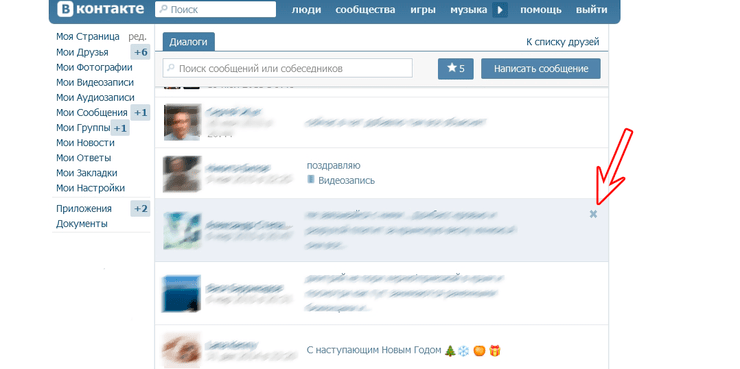 StartPoint
epoint = .Конечная точка
Конец с
'установить счетчик на ноль
цент = 0
'узнать, на каком слое находится линия, и
'затем установите индекс списка
Для каждого слоя в AllLayers
Если строка.слой = слой.Имя Тогда
ListBox1.ListIndex = центов
Еще
ЦНТ = ЦНТ + 1
Конец, если
Следующий
'заполнить текстовые поля начальной и конечной точками
TextBox1.Text = Формат (точка (0), "0,00")
TextBox2.Text = Формат (точка (1), "0,00")
TextBox3.Text = Формат (точка (2), "0,00")
TextBox4.Text = Формат (точка (0), "0,00")
TextBox5.Text = Формат (точка (1), "0,00")
TextBox6.Text = Формат (точка (2), "0,00")
Конец, если
Иди туда:
'*********************************
'И чтобы отобразить диалог......
'повторно отобразить диалог
я.шоу
'Также очень сложно!!!
'*********************************
Выйти из подпрограммы
'определить ловушку ошибок
Ловушка ошибок:
Выберите случай ошибки
'если пользователь промахнулся!!!
Корпус -2147352567
пусть попробуют еще раз
Резюме пропущено
'если есть другая проблема
Дело еще
'сообщить пользователю, что это такое
MsgBox "Произошла ошибка" _
& Номер ошибки & ":" & _
Err.
StartPoint
epoint = .Конечная точка
Конец с
'установить счетчик на ноль
цент = 0
'узнать, на каком слое находится линия, и
'затем установите индекс списка
Для каждого слоя в AllLayers
Если строка.слой = слой.Имя Тогда
ListBox1.ListIndex = центов
Еще
ЦНТ = ЦНТ + 1
Конец, если
Следующий
'заполнить текстовые поля начальной и конечной точками
TextBox1.Text = Формат (точка (0), "0,00")
TextBox2.Text = Формат (точка (1), "0,00")
TextBox3.Text = Формат (точка (2), "0,00")
TextBox4.Text = Формат (точка (0), "0,00")
TextBox5.Text = Формат (точка (1), "0,00")
TextBox6.Text = Формат (точка (2), "0,00")
Конец, если
Иди туда:
'*********************************
'И чтобы отобразить диалог......
'повторно отобразить диалог
я.шоу
'Также очень сложно!!!
'*********************************
Выйти из подпрограммы
'определить ловушку ошибок
Ловушка ошибок:
Выберите случай ошибки
'если пользователь промахнулся!!!
Корпус -2147352567
пусть попробуют еще раз
Резюме пропущено
'если есть другая проблема
Дело еще
'сообщить пользователю, что это такое
MsgBox "Произошла ошибка" _
& Номер ошибки & ":" & _
Err.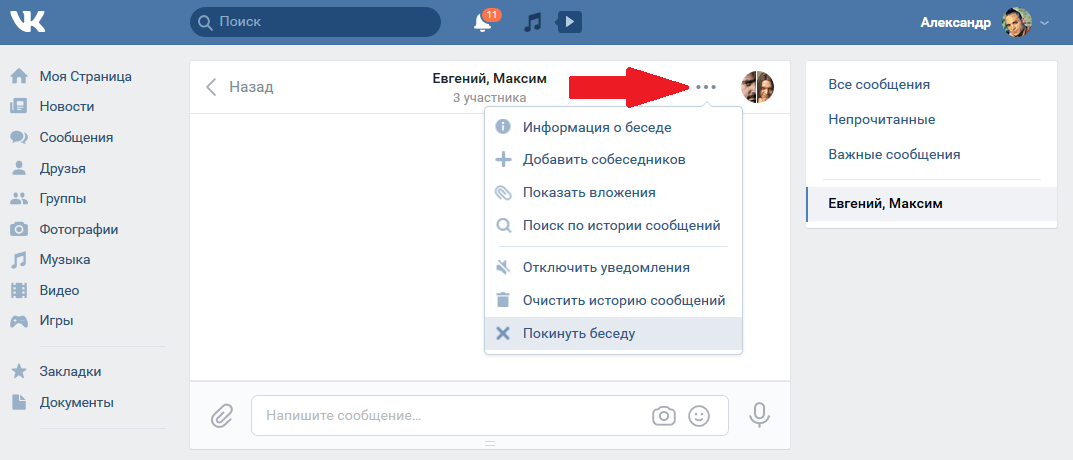 Description, vbCritical
Возобновить
Продолжить
Конец выбора
Конец сабвуфера
'---------------------------------
Частная подпрограмма CommandButton2_Click()
Конец
Конец сабвуфера
'---------------------------------
Частная подпрограмма CommandButton3_Click()
Конец
Конец сабвуфера
'---------------------------------
Частный подпункт ListBox1_Change()
'изменить линию на выбранный слой
theline.layer = ListBox1.Value
'обновить строку
theline.Обновление
Конец сабвуфера
--------------------------------------------------
Private Sub ListBox1_DblClick(ByVal Cancel As MSForms.ReturnBoolean)
'изменить линию на выбранный слой
theline.layer = ListBox1.Value
'обновить строку
theline.Обновление
Конец сабвуфера
'-----------------
Частный подпункт TextBox1_Change()
Dim thestartx как вариант
'получить начальную/конечную точку линии
thestartx = theline.StartPoint
'подставить новую координату
thestartx(0) = TextBox1.
Description, vbCritical
Возобновить
Продолжить
Конец выбора
Конец сабвуфера
'---------------------------------
Частная подпрограмма CommandButton2_Click()
Конец
Конец сабвуфера
'---------------------------------
Частная подпрограмма CommandButton3_Click()
Конец
Конец сабвуфера
'---------------------------------
Частный подпункт ListBox1_Change()
'изменить линию на выбранный слой
theline.layer = ListBox1.Value
'обновить строку
theline.Обновление
Конец сабвуфера
--------------------------------------------------
Private Sub ListBox1_DblClick(ByVal Cancel As MSForms.ReturnBoolean)
'изменить линию на выбранный слой
theline.layer = ListBox1.Value
'обновить строку
theline.Обновление
Конец сабвуфера
'-----------------
Частный подпункт TextBox1_Change()
Dim thestartx как вариант
'получить начальную/конечную точку линии
thestartx = theline.StartPoint
'подставить новую координату
thestartx(0) = TextBox1.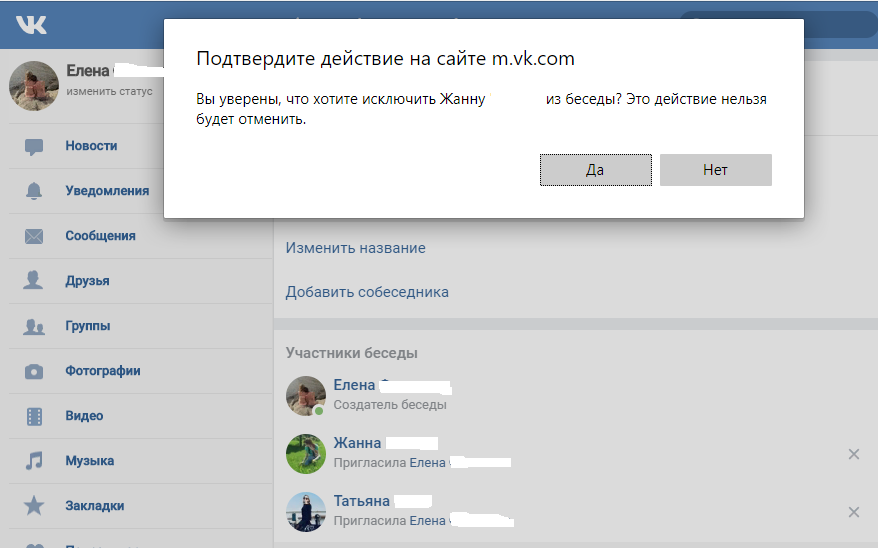 Text
'вставить новую начальную/конечную точку
theline.StartPoint = thestartx
'обновить строку
theline.Обновление
Конец сабвуфера
'----------------------------
Частный подпункт TextBox2_Change()
Dim thestarty как вариант
thestarty = theline.StartPoint
thestarty(1) = TextBox2.Text
theline.StartPoint = thestarty
theline.Обновление
Конец сабвуфера
'----------------
Частный подпункт TextBox3_Change()
Dim thestartz как вариант
thestartz = theline.StartPoint
thestartz(2) = TextBox3.Text
theline.StartPoint = thestartz
theline.Обновление
Конец сабвуфера
'----------------
Частный подпункт TextBox4_Change()
Dim theendx как вариант
theendx = theline.EndPoint
theendx(0) = TextBox4.Text
theline.EndPoint = theendx
theline.Обновление
Конец сабвуфера
'----------------
Частный подпункт TextBox5_Change()
Dim theendy как вариант
theendy = theline.EndPoint
theendy(1) = TextBox5.Text
theline.EndPoint = конец
theline.Обновление
Конец сабвуфера
'----------------
Частный подпункт TextBox6_Change()
Dim theendz как вариант
theendz = theline.
Text
'вставить новую начальную/конечную точку
theline.StartPoint = thestartx
'обновить строку
theline.Обновление
Конец сабвуфера
'----------------------------
Частный подпункт TextBox2_Change()
Dim thestarty как вариант
thestarty = theline.StartPoint
thestarty(1) = TextBox2.Text
theline.StartPoint = thestarty
theline.Обновление
Конец сабвуфера
'----------------
Частный подпункт TextBox3_Change()
Dim thestartz как вариант
thestartz = theline.StartPoint
thestartz(2) = TextBox3.Text
theline.StartPoint = thestartz
theline.Обновление
Конец сабвуфера
'----------------
Частный подпункт TextBox4_Change()
Dim theendx как вариант
theendx = theline.EndPoint
theendx(0) = TextBox4.Text
theline.EndPoint = theendx
theline.Обновление
Конец сабвуфера
'----------------
Частный подпункт TextBox5_Change()
Dim theendy как вариант
theendy = theline.EndPoint
theendy(1) = TextBox5.Text
theline.EndPoint = конец
theline.Обновление
Конец сабвуфера
'----------------
Частный подпункт TextBox6_Change()
Dim theendz как вариант
theendz = theline. EndPoint
theendz(2) = TextBox6.Text
линия.Конечная точка = конец
theline.Обновление
Конец сабвуфера
'-----------------
EndPoint
theendz(2) = TextBox6.Text
линия.Конечная точка = конец
theline.Обновление
Конец сабвуфера
'-----------------
 Нажмите кнопку «Выбрать линию >>» и
диалог будет скрыт. Теперь выберите любую линию на вашем рисунке. если ты
пропустите линию или выберите объект, который не является линией, появится окно сообщения.
появляются сообщения о том, что вы облажались. Не волнуйтесь, программа
позвольте вам попробовать еще раз. Как только вы овладеете искусством выбора линии,
снова появится диалоговое окно. ListBox теперь покажет вам, какой слой вашей линии
горит вместе с координатами x, y и z линий Start и
Конечные точки.
Нажмите кнопку «Выбрать линию >>» и
диалог будет скрыт. Теперь выберите любую линию на вашем рисунке. если ты
пропустите линию или выберите объект, который не является линией, появится окно сообщения.
появляются сообщения о том, что вы облажались. Не волнуйтесь, программа
позвольте вам попробовать еще раз. Как только вы овладеете искусством выбора линии,
снова появится диалоговое окно. ListBox теперь покажет вам, какой слой вашей линии
горит вместе с координатами x, y и z линий Start и
Конечные точки. 